Transformación de la imagen ráster en vector en Coreldraw

- 5019
- 897
- Germán Ballesteros
El aumento en la imagen del ráster hace que los píxeles mostrados sean visibles en ella. Rastrearlo, además de deshacerse de los píxeles, permitirá trabajar por separado con cada uno de los objetos que estarán contenidos en la imagen vectorial resultante. La calidad de la imagen se volverá mucho más alta. Considere cómo hacer una imagen vectorial en el núcleo.

Formas de convertir un dibujo ráster en vector en coreldraw.
Rastro manual
Si tiene una fotografía como imagen inicial, la dibujará en el vector problemático. Esto generalmente se hace con dibujos, gráficos, logotipos o cosas similares.
Escanear (foto) - importar
En primer lugar, el dibujo (imagen) debe escanear (fotografiarse) e importar (archivo/importar) al programa. A veces, la imagen original debe aumentarse seriamente: para lograr la identificación de pequeños matices. Esto depende de las circunstancias. Algunos creen que es más conveniente trabajar con un objeto bloqueado con un patrón. Esto se puede hacer eligiendo un comando con objeto de bloqueo en el menú del mouse derecho.
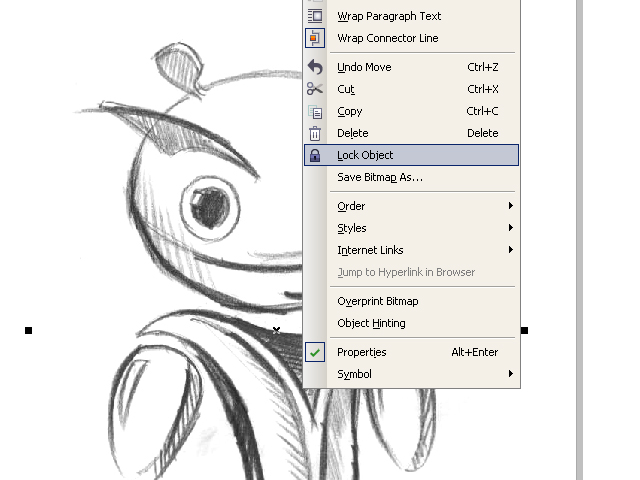
Contornos
Además, con la ayuda de la herramienta de "curva de Bezier", comienzan a crear puntos de referencia nodales a lo largo de toda la línea de contorno. Para editar nodos obtenidos sin éxito, puede cancelar la acción o la regla usando Shapetool. En la pestaña "Curva" en la "Propiedades del objeto" hay un indicador indicador "Cerrar la curva": es necesario obtener información sobre el circuito cerrado del contorno (para el llenado posterior). Después de pasar por alto los contornos:
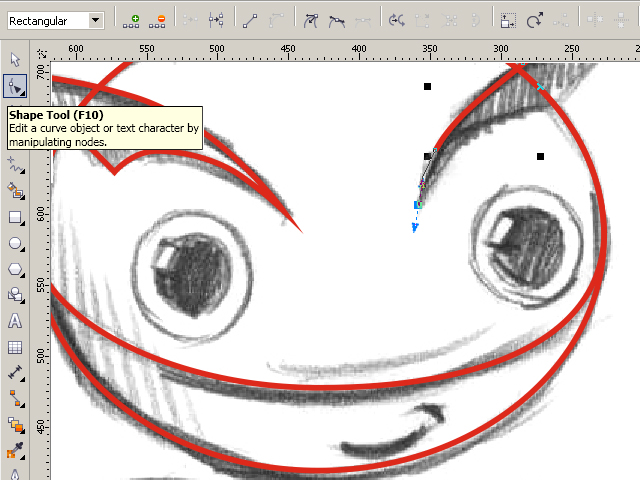
Después de terminar el trabajo con los contornos, puede eliminar el escaneo del dibujo de la imagen de trabajo para una mejor evaluación. Para hacer esto, llame al objeto de desbloqueo y tire de la imagen de contorno a un lado.
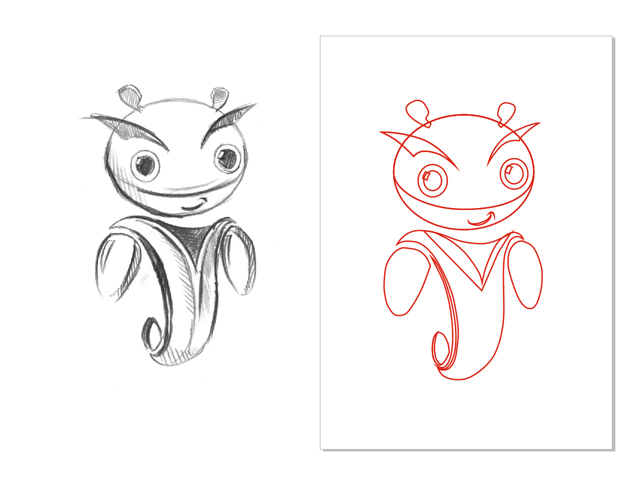
Torrencial
Ahora las piezas seleccionadas (cerradas) se pueden verter (pintar) con pintura, elegir un color con el mouse izquierdo (o cambiarlo), y corregir correctamente los contornos.
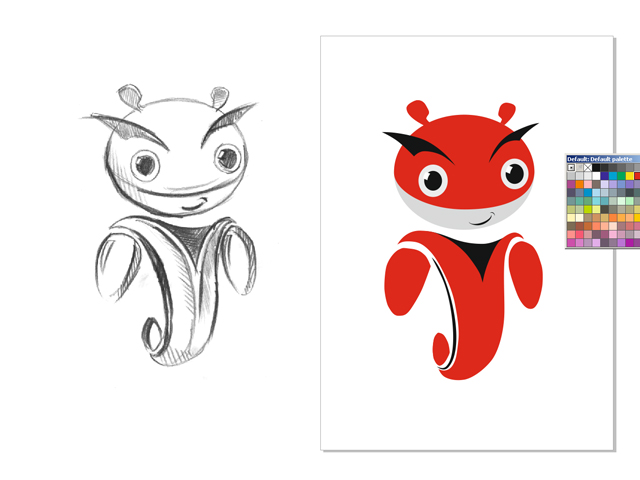
Volumen
Para que el personaje se vea más interesante, le dan el juego de Chiaroscuro. Esto generalmente se hace usando la herramienta Bezier.
Y puede: Copiar dos veces su mano, darle al desplazamiento izquierdo la copia superior, resaltar ambos fragmentos, activar el comando Back menos delantero en el panel de la barra de Poperty. Obtendrá una sombra para la que necesitas elegir un color más oscuro en comparación con el color principal. La creación del resplandor es similar, pero las manchas en un color más claro.
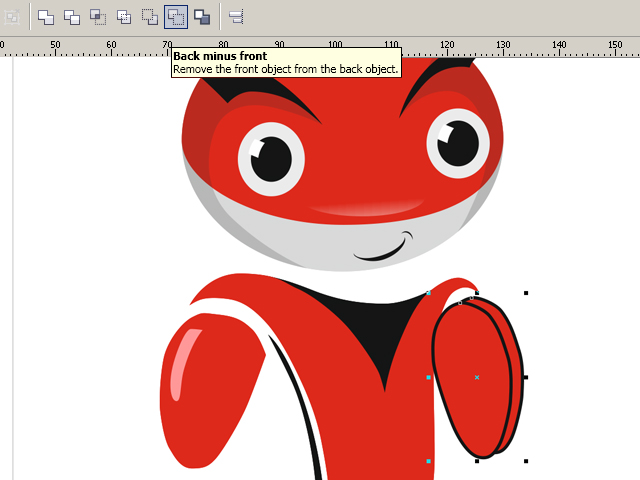
Después del juego con el Chiaroscuro, queda por representar una sombra que cae de todo el objeto. Elipse se aplica al dibujo del óvalo. Drop Shadow crea una caída en la sombra, cuyas características son ajustables en los paneles de barra de Poperty.
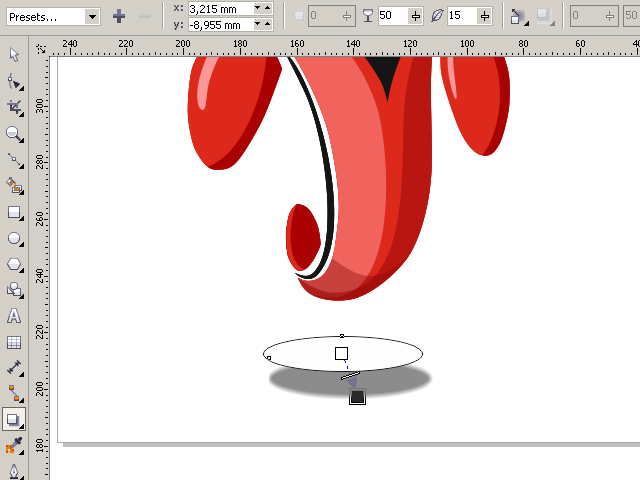
Ahora necesitas quitar el óvalo. Abra el Administrador de objetos en Windows/Dockers, active el grupo ovalado en la figura con el mouse derecho, seleccione Break Drop Shadow. Solo queda para eliminar el óvalo innecesario y colocar la sombra en el lugar correcto.

Rastro automático
Aunque por alguna razón la traza manual se considera conveniente para la mayoría, en la práctica, la misma mayoría disfruta de la automática. Y esto es comprensible: es una cosa hablar sobre el trabajo, y otra cosa es cumplirlo. Hay varias aplicaciones para esto.
Coreltrace
Primero, se resalta el patrón de trama, el comando traza de mapa de bits se selecciona en el panel de propiedades. Luego, la ventana de aplicación CorelTrace descuidada por separado brindará la oportunidad de procesar más a fondo la cifra especificada.
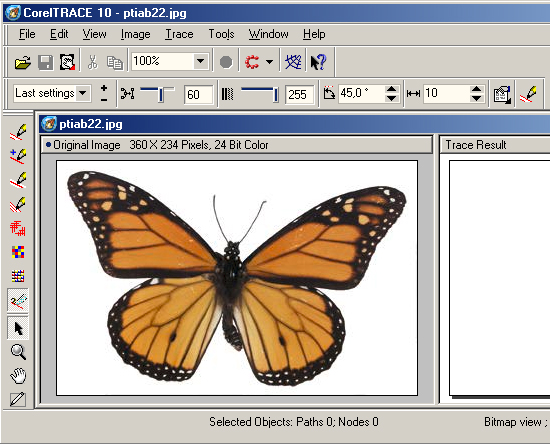
El rastreo se inicia mediante el comando To Trace desde el menú superior. Si el resultado visible en el área de trabajo (derecha) no satisface las expectativas, puede intentar mejorarlo cualitativamente.
Juega el valor de la celda de precisión, moviendo el control deslizante. Este valor determina la claridad del rastreo. Tenga en cuenta que su aumento conducirá a la creación de un mayor número de objetos vectoriales (a veces hasta varios miles). Y esto requerirá una potencia adicional del procesador, la memoria (y/o la hora).
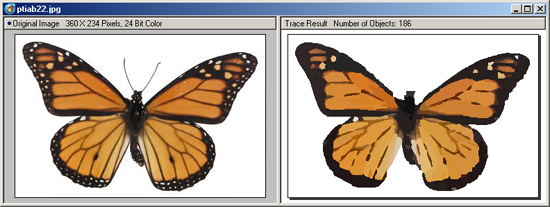
Es posible elegir los métodos de rastreo de botones en la sección izquierda del menú de hoja de trabajo:
- Por ejemplo, cuando presione el marcado y la posterior activación del esquema (en la parte superior), se creará un bosquejo de abundancia de líneas de cruce.
- Al elegir el esquema avanzado, caerá en la configuración avanzada de rastreo. Entonces los campos adicionales se reflejarán en la parte superior para mejorar los ajustes.
Después de terminar el trabajo con un patrón vectorial para regresar a CorelDraw, debe dejar CoreElTrace al comando de archivo/salida. Se completará el trabajo del trazador, y el resultado del vector se transferirá a Korel y se colocará por encima del ráster. Para verlo nuevamente (ráster), debe mover el dibujo recién creado a un lado.
Tráfico
Si la utilidad de Coreltrace ha existido como una aplicación separada, entonces el piloto ya está integrado en CorelDraw X5.
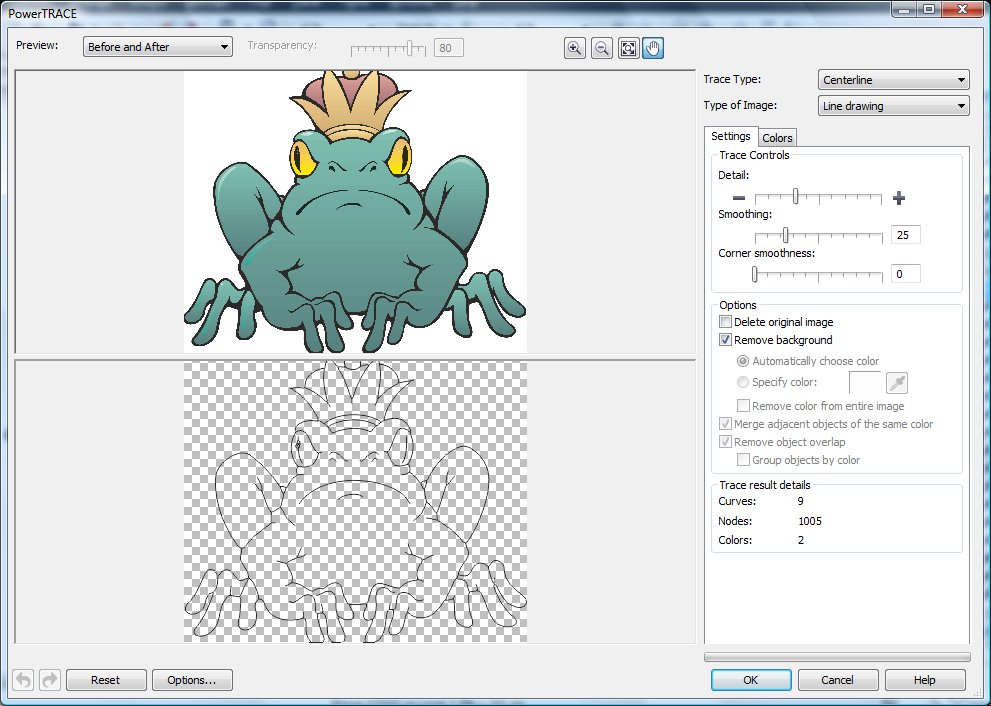
Aquí el resultado de la autotrasización ya es una calidad bastante decente.
Presenta tales tipos (elección en el tipo de conjunto de imágenes):
- Para bocetos en blanco y negro - Arte de línea;
- emblemas, señales con un mínimo de detalles y colores: logotipo;
- emblemas, signos de detalles profundos: logotipo detallado;
- Bocetos con detalles variables - Clipart;
- Para fotos con detalles menores: imagen de baja calidad;
- Fotos con detalles importantes - Imagen de alta calidad.
La lista de visualización preliminar le permite elegir la opción más conveniente para una ventana de trabajo. La opción antes y después (antes de después) mostrará ambos dibujos para evaluar las diferencias al mismo tiempo. El número de puntos (nodos) y la mitigación de líneas curvas se controlan con suavizado de fluencia, detalle - detalle. El esquema de color para el dibujo está determinado por la pestaña Colors y el modo de color establecido, y su número en los números de Colors Cell.
Ahora sabes cómo dibujar un vector de una imagen en Coreldraw. Con la ayuda de esta tecnología, se obtienen composiciones profesionales que pueden usarse no solo para fines personales.
Deje sus comentarios, haga preguntas, comparta sus éxitos.

